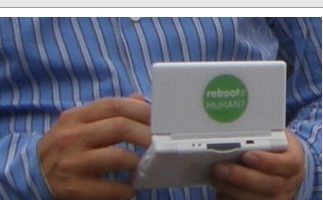I denne artikel kigger jeg på hvordan man kan bidrage til OpenStreetMap med brug af en app, i dette tilfælde Go Map!! til iOS, som du henter ved at trykke på dette link til app store Go Map!! til iOS
Der findes også apps til Android, f.eks. Vespucci.
OpenStreetMap er et kort alle kan redigere, princippet er det samme som man kender fra Wikipedia.
Brugerflade
Når man starter Go Map!! appen præsenteres man for en meget enkel brugerflade, der som standard viser et satellitfoto i baggrunden, OpenStreetMap data vises ovenpå, herudover vises din position og din retning.
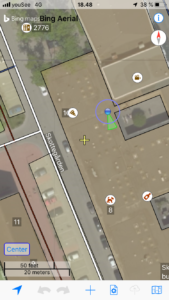
Log på eller opret konto på OpenStreetMap
For at kunne opdatere OpenStreetMap skal man først have en konto på OpenStreetMap.
Tryk på Indstillinger-ikonet:
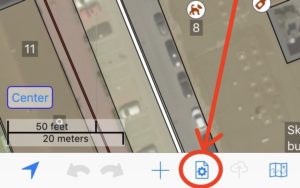
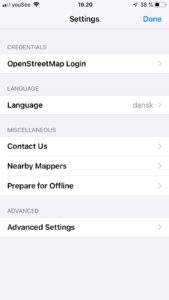
Vælg OpenStreetMap Login
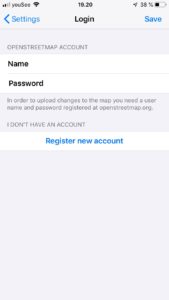
Indtast brugeroplysninger hvis du allerede har en konto
Eller opret en konto ved at trykke på Register New Account
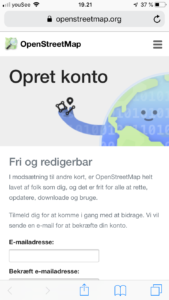
Tryk Save og luk indstillinger, og du er klar til at opdatere OpenStreetMap.
Opret objekter i OpenStreetMap
Jeg ved at der er åbnet en ny butik i mit nabolag, som ikke er oprettet på OpenStreetMap, Audika Hørecenter Kastrup, der bla. forhandler høreapparater, denne vil jeg gerne oprette på OpenStreetMap.

Jeg gik ned og stillede mig foran butikken, og flyttede det gule kryds i midten af skærmbilledet, til butikkens placering.
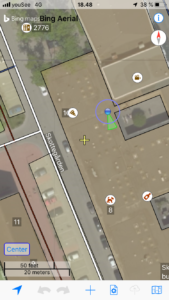
Herefter trykkede jeg på [+] ikonen
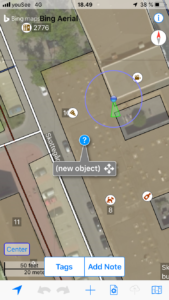
Nu er der blevet tilføjet et nyt objekt, der kan redigeres.
Tryk på Tags for at redigere objektet.
Da der er tale om en høreapparatbutik, søger jeg på “høre”, og muligheden høreapparatbutik dukker op, så den vælger jeg.
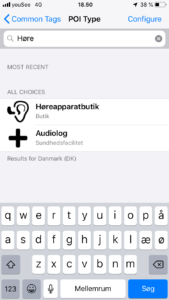
Nu skal der tilføjes detaljer om butikken, herunder navn, adresse, telefonnummer, åbningstider, hjemmeside osv.
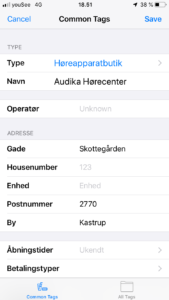
Tryk på Save når du er tilfreds, og nu er vi klar til at sende ændringerne til OpenStreetMap
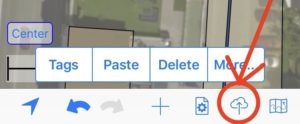
Tryk på Upload-ikonet det ligner en “Sky”, som er markeret med rødt på skærmbilledet, for at sende ændringerne til OpenStreetMap.
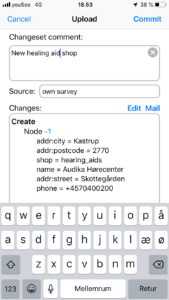
Udfyld felterne Changeset comment med en relevant kommentar om redigeringen, og Source med kilden til den nye information, i dette tilfælde skriver jeg Own Survey, da det er noget jeg selv har kortlagt.
Tryk herefter Commit.
Nu er OpenStreetMap opdateret, og ændringerne er tilgængelige for hele verden.
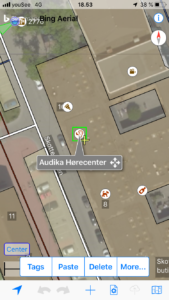
Sådan ser det færdige resultat ud på OpenStreetMap.
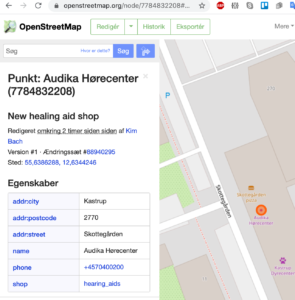
Konklusion
Når du først har oprettet en konto på OpenStreetMap, og har taget Go Map!! i brug, så er det meget let at bidrage til OpenStreetMap når du er på farten.
Man kan f.eks som jeg gjorde i eksemplet, hjælpe med at oprette nye butikker, men stort set alt der har en geografisk placering er relevant for OpenStreetMap.
Begynd f.eks. med at gå rundt i dit lokalområde, og tilføj manglende oplysninger, nye eller lukkede butikker, kunstværker, mindeplader osv.
God fornøjelse.